Chuyển tiếp email đến đến một địa chỉ email khác
Thiết lập tự động chuyển tiếp để gửi bản sao của mọi email bạn nhận được đến một địa chỉ email khác. Gửi tất cả email đến của bạn đến một tài khoản có thể tiết kiệm thời gian và giúp bạn ngăn nắp.
Nếu bạn đang sử dụng Professional Email, hãy chọn tab Professional Email . Nếu bạn đang sử dụng Professional Email powered by Titan, hãy chọn tab Titan .
- Đăng nhập vào Webmail của bạn. Sử dụng địa chỉ và mật khẩu Professional Email của bạn (tên người dùng và mật khẩu GoDaddy sẽ không hoạt động ở đây).
- Ở góc trên bên phải, chọn
 Cài đặt .
Cài đặt .
- Chọn Tất cả cài đặt ...

- Ở phía ngoài cùng bên trái, hãy nhớ chọn Thư . Nếu không, hãy chọn Thư .
- Để mở rộng menu, chọn Quy tắc .
- Chọn Tự động chuyển tiếp .

- Bật công tắc Tự động chuyển tiếp và nhập địa chỉ email bạn muốn chuyển tiếp email đến.

- Chọn Áp dụng thay đổi . Tất cả các thư đến sẽ được chuyển tiếp.
Lưu ý: Việc bật tự động chuyển tiếp sẽ lưu trữ mọi email đến trong cả hai tài khoản email và được tính vào dung lượng lưu trữ tối đa của tài khoản của bạn. Để tránh lưu trữ email, hãy bỏ chọn tùy chọn này hoặc thiết lập địa chỉ chuyển tiếp .
- Đăng nhập vào webmail . Sử dụng địa chỉ và mật khẩu Professional Email powered by Titan của bạn (tên người dùng và mật khẩu GoDaddy sẽ không hoạt động ở đây).
- Ở góc trên bên phải, chọn
 Cài đặt , rồi chọn Tùy chọn .
Cài đặt , rồi chọn Tùy chọn . - Ở phía ngoài cùng bên trái, chọn Chuyển tiếp .
- Bên cạnh Chuyển tiếp email đi , chọn Thêm .
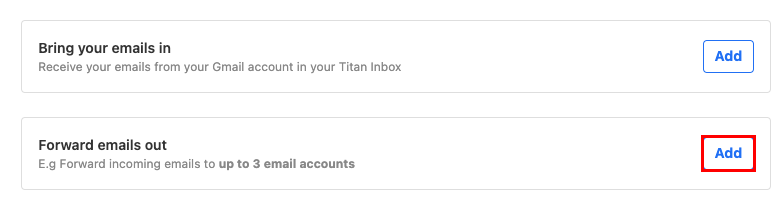
- Bên dưới Chuyển tiếp email đến , nhập địa chỉ email đích mà bạn muốn chuyển tiếp email đến.
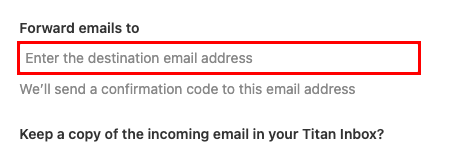
- Chọn xem bạn có muốn giữ một bản sao email đến trong hộp thư đến Titan hay không, rồi chọn Tiếp theo . Chúng tôi sẽ gửi mã xác nhận đến địa chỉ email đích.
- Nhập mã xác nhận, rồi chọn Bắt đầu chuyển tiếp . Giờ đây, các thư đến của bạn sẽ được chuyển tiếp đến địa chỉ email được chỉ định.
Bạn có thể quay lại trang Chuyển tiếp bất cứ lúc nào để thay đổi hoặc xóa chuyển tiếp.
Xem thêm thông tin
- Để tạo một địa chỉ riêng, như contact@coolexample.com , chuyển tiếp thư đến địa chỉ chính của bạn, hãy thiết lập một địa chỉ chuyển tiếp .
- Tìm hiểu thêm về các tùy chọn chuyển tiếp cho Professional Email và Professional Email powered by Titan .